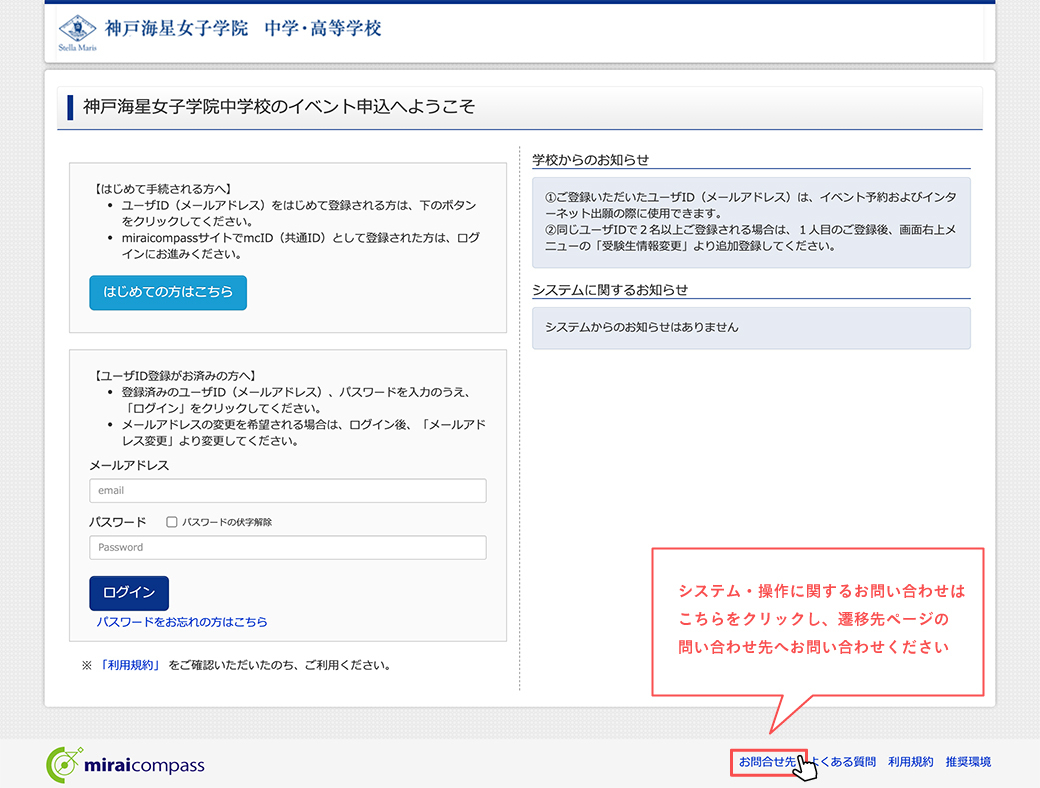イベント申し込みページのシステムについて
イベント申し込みページは、miraicompass(https://www.mirai-compass.jp.net/event/)のシステムを利用しております。
お申し込みの前に、パソコン、タブレット、スマートフォンなどの端末上の環境設定やメール受信の設定をご確認の上、手続きをしてください。
なお、インターネット出願のシステム・操作に関するお問い合わせは、miraicompass24時間受付(お問い合わせ先ページ、システム・操作に関するお問い合わせ箇所)までお願いいたします。
お申し込み手続きの前に
お申し込みに使用するパソコン、タブレット、スマートフォンなどの端末上の環境設定やメール受信の設定をご確認の上、手続きをしてください。
端末の環境設定について
神戸海星女子学院中学校のネット出願ページより、miraicompassの推奨環境がご確認いただけます。出願に使用するパソコン、タブレット、スマートフォンなどの端末から、環境テストページへアクセスしてください。
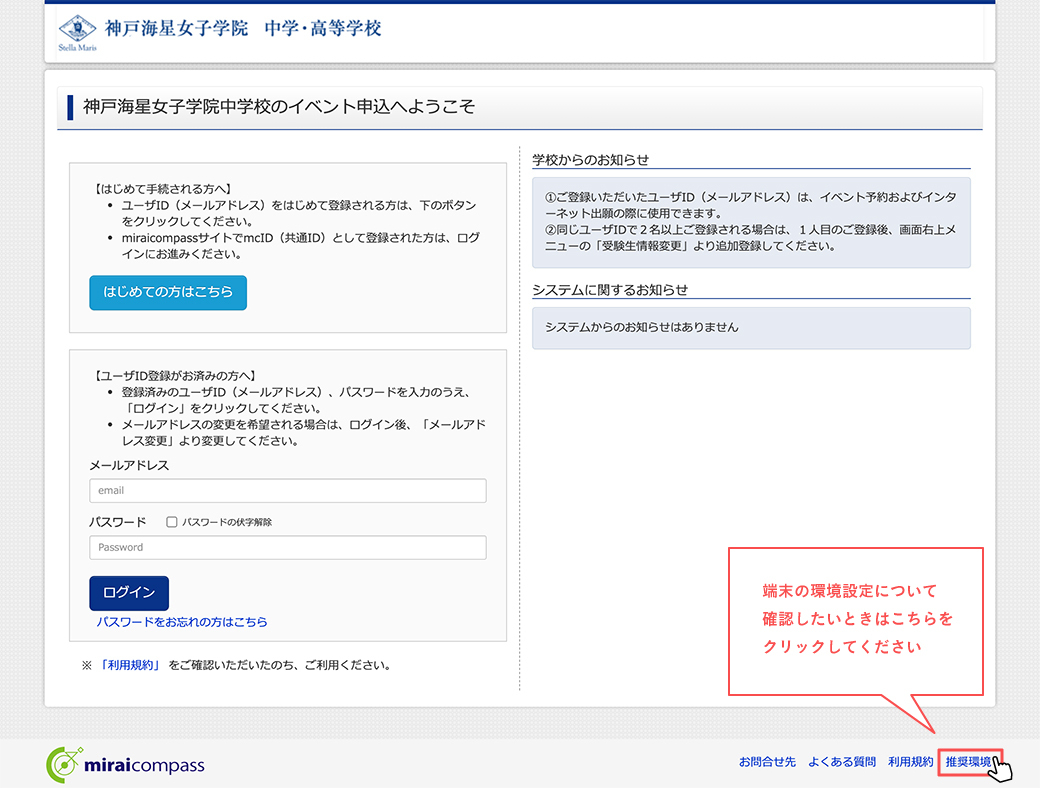
登録するメールアドレスについて
このシステムでは、お持ちのメールアドレスをIDとして使用します。
パソコン、タブレット、スマートフォンなどで普段お使いのメールアドレスをお使いください。
また、迷惑メール対策を設定されている方は、以下の設定をお願いします。
- 「@e-shiharai.net」からのメール受信許可
- URL付きメールの受信許可
各キャリアのメール受信設定方法は、以下のリンクからご確認ください。
Gmail、Yahooメールの受信設定方法は、以下をご確認ください。
●Yahoo!メール:特定のメールアドレスを救済リストに追加する
- Yahoo!メールにログインします。
- Yahoo!メールの画面右上の[設定・利用規約]をクリックし、表示されたメニューで[メールの設定]をクリックします。
- 設定画面が表示されるので、画面左にある[なりすましメール拒否]をクリックします。
- 「救済リスト」欄で、なりすましメール拒否から救済したいドメイン「@e-shiharai.net」入力します。
- [追加]ボタンを押します。
- リストに追加した「@e-shiharai.net」からのメールが、なりすましメール拒否機能の対象外となります。
●Gmail:メールのフィルタルールの作成
- Gmailにログインします。
- Gmailトップページ右上の【設定】をクリックします。
- 設定メニュー【フィルタとブロック中のアドレス】を開き【新しいフィルタを作成】をクリックします。
- 「From」に「@e-shiharai.net」と入力し【フィルタを作成】をクリックします。
- 「迷惑メールにしない」にチェックを入れ、【フィルタを作成】をクリックします。
- 「@e-shiharai.net」ドメインからのメールがなりすましメール拒否機能の対象外となります。
その他のご質問について
神戸海星女子学院中学校のネット出願ページより、miraicompassの「よくある質問」情報がご確認いただけます。
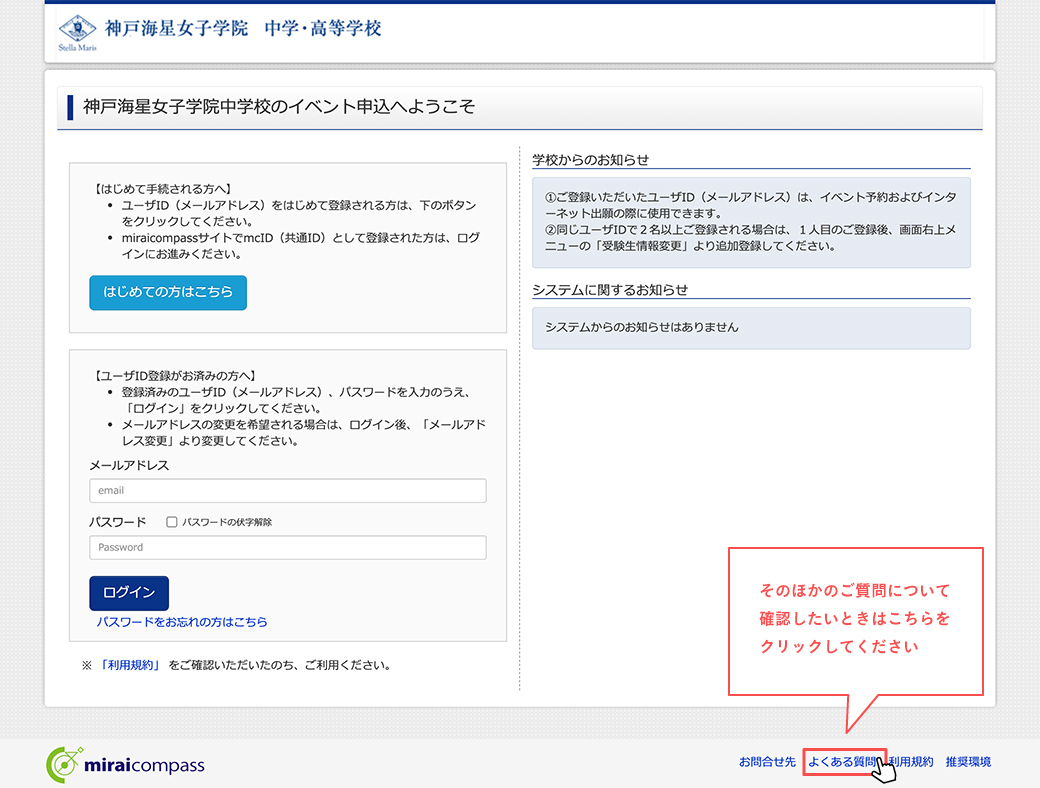
お申し込みのシステム・操作に関するお問い合わせ
神戸海星女子学院中学校の>お申し込みページより、miraicompassの「お問合せ先」情報がご確認いただけます。